おそらくあなたの多くは、の小さな画面で写真を見ることにあまり意味がありません アップル腕時計、そしておそらくまた、あなたは正しいです。 しかし、このOLEDディスプレイは素晴らしい品質を備えており、決して痛くはありません。 手首の手の届くところにお気に入りの写真をいくつか持ってください ご覧のとおり、これは本当に簡単です。
あなたのiPhone、あなたのAppleWatchからの写真
ユーザーは、私たちのXNUMXつのフォトアルバムの同期に制限されています アップル腕時計; このタスクを実行するには、iPhoneでApple Watchアプリを開き、[写真]セクションを選択します。
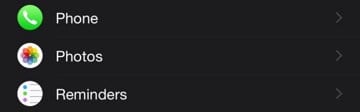
この画面から、iPhoneからのiCloud写真の通知を反映するか、パーソナライズされたアラートを作成するかを選択したり、写真の保存制限を選択したりできます。 アップル腕時計.
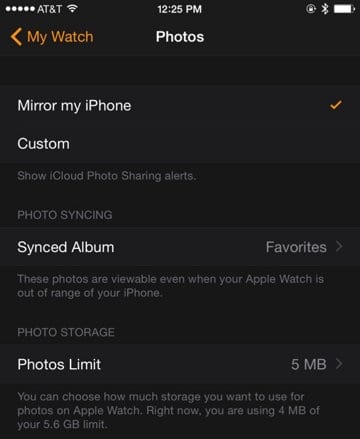
音楽と同様に、保存する写真の最大数とサイズを選択することもできます。 好みのオプションを選択し、左上隅の[写真]をクリックして戻ります。
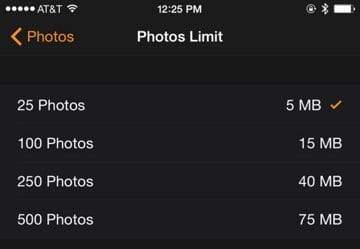
次に、「同期アルバム」をクリックして、iPhoneのどのフォトアルバムに保存するかを選択します。 アップル腕時計。 お気に入りの写真を選択して、お気に入りとしてマークした新しい写真が自動的にAppleWatchに送信されるようにすることもできます。
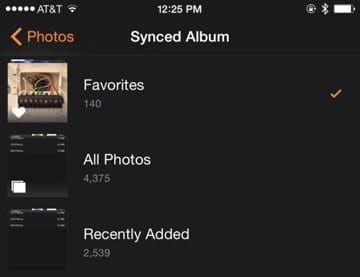
同期するアルバムを選択したら、のホーム画面に戻ります アップル腕時計 «写真»アプリを押します。

Y 楽しむ であなたの最高の写真の アップル腕時計。 画面上で指をタッチしてスライドするか、デジタルクラウンを使用してズームすることで、それらの間を移動できます。

この投稿が気に入った場合は、セクションにあるさらに多くのトリック、ヒント、チュートリアルをお見逃しなく チュートリアル。 そして、疑問がある場合は、 アップル化された質問 あなたはあなたが持っているすべての質問をすることができ、また他のユーザーが彼らの疑問を解決するのを助けることができます。
ソース| Apple Insider